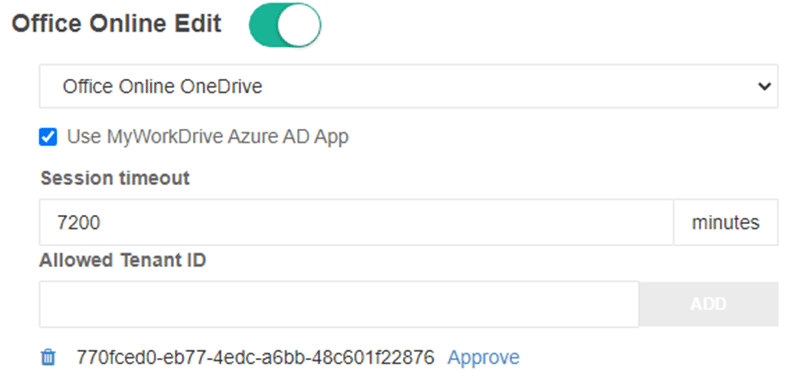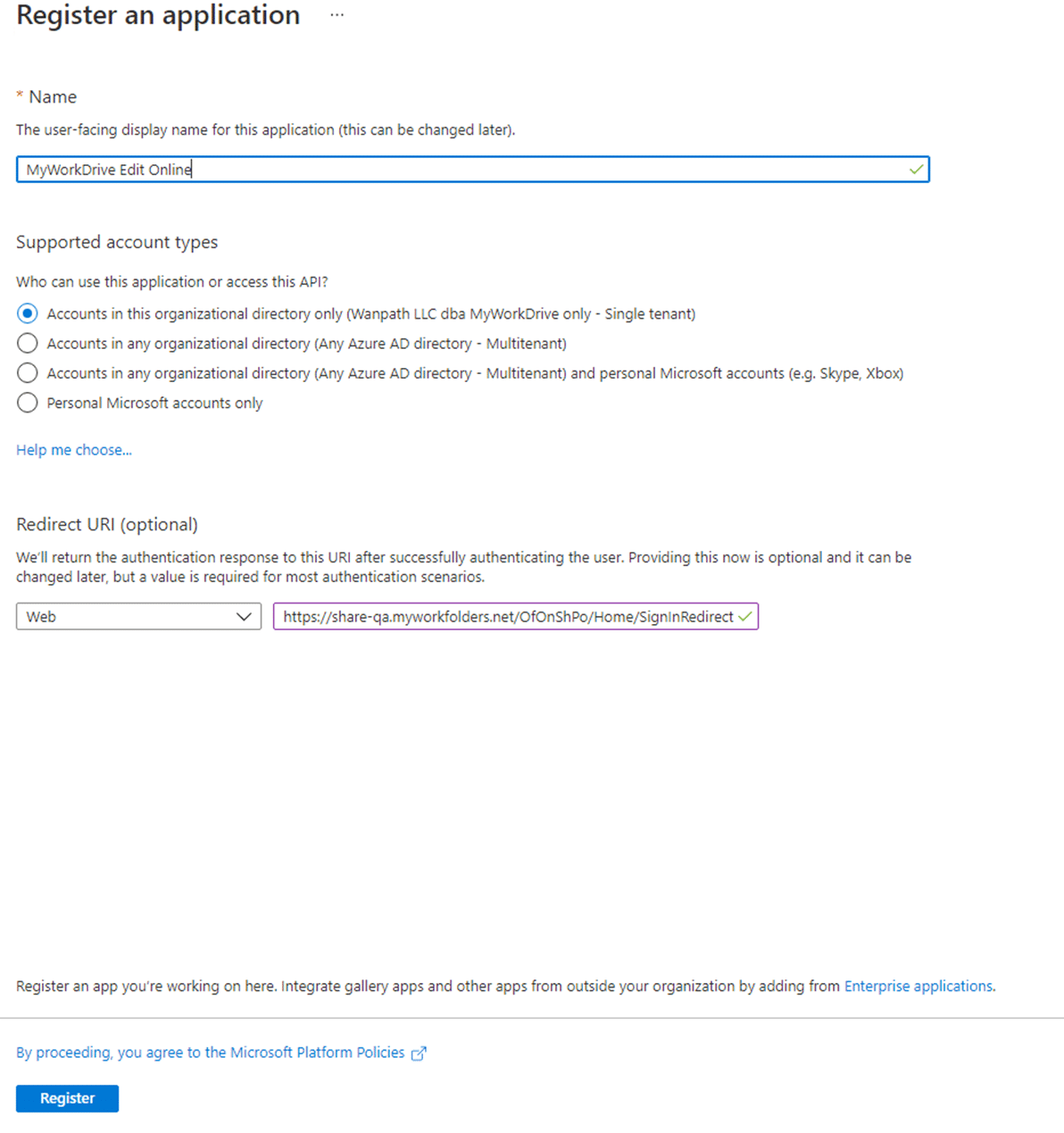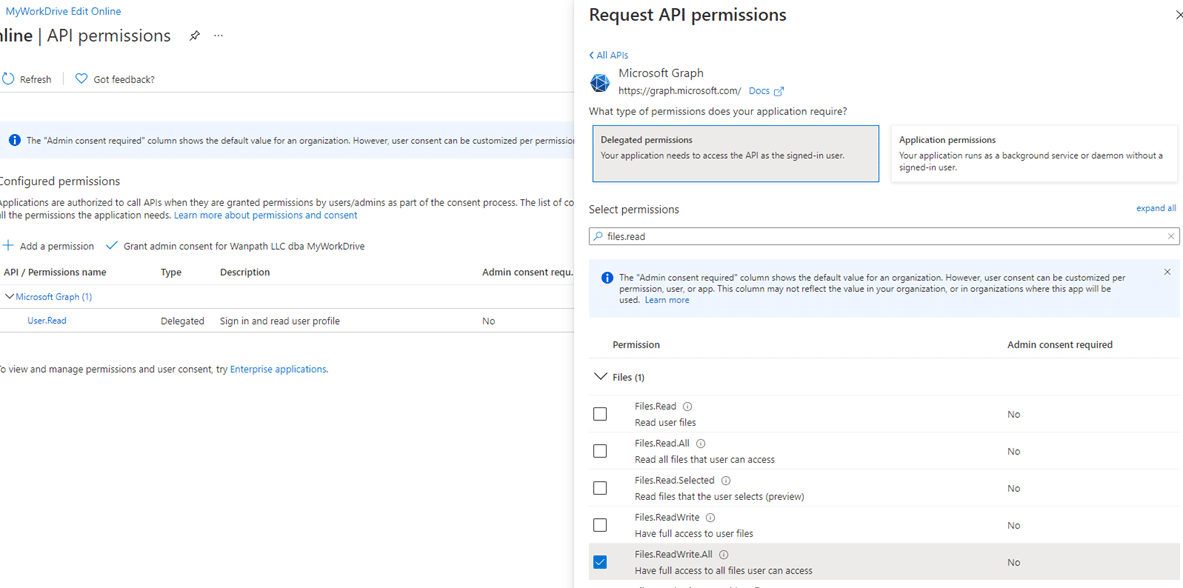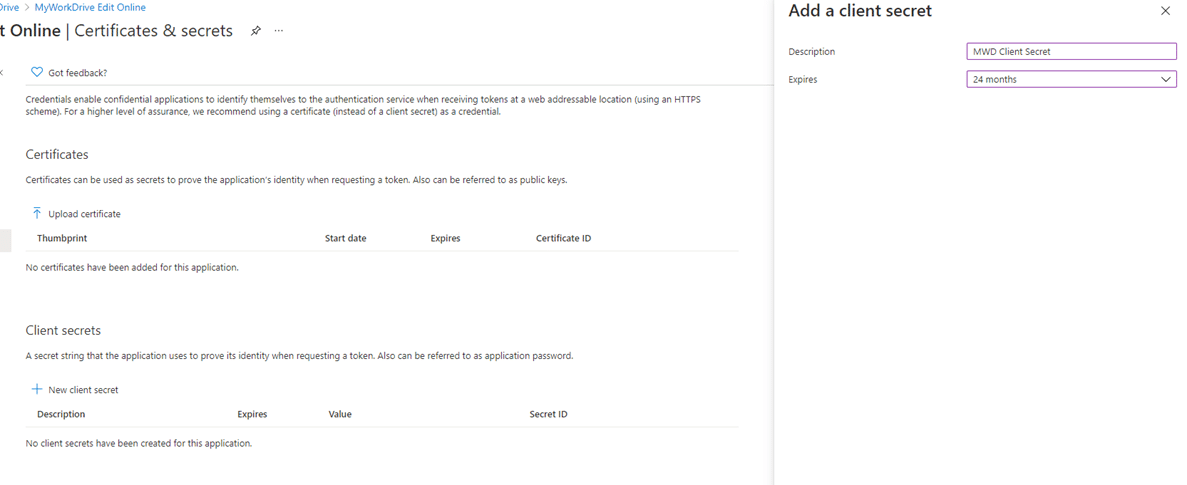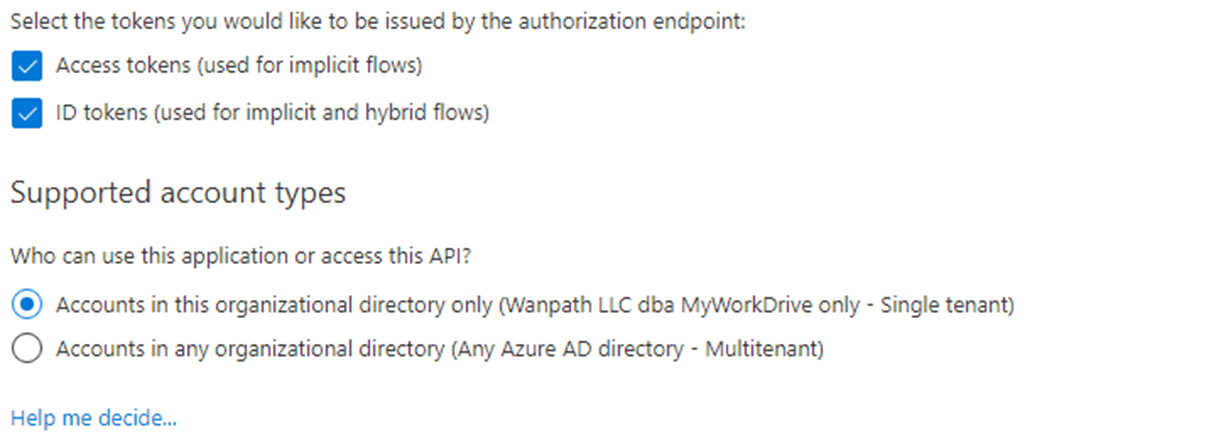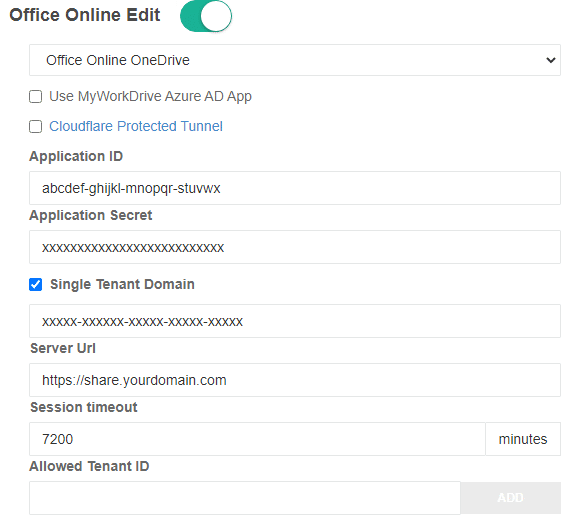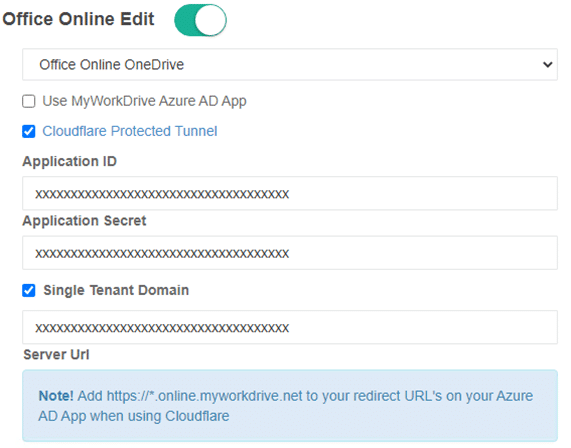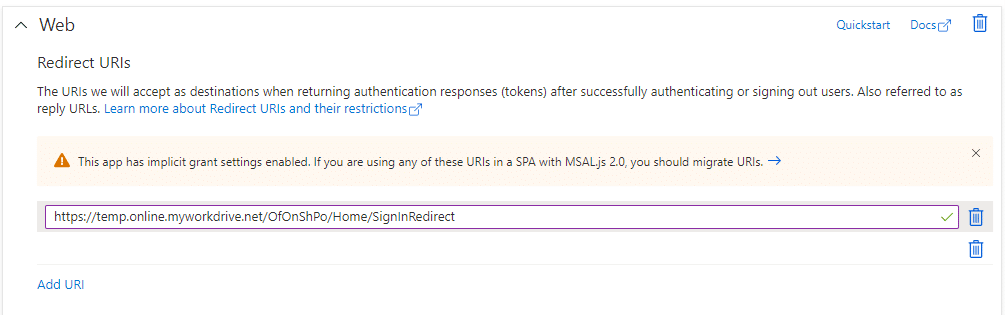Como podemos te ajudar hoje?
Guia de configuração do servidor de edição do OneDrive Office Online
Visão geral da edição do OneDrive Office
A opção de edição do OneDrive Office Online permite que os usuários com contas comerciais do OneDrive na organização editem arquivos no Office Online que salvam automaticamente as alterações nos compartilhamentos de arquivos do MyWorkDrive.
A edição do Office Online funciona armazenando o arquivo em cache na conta OneDrive Work dos usuários, colocando um bloqueio no arquivo através do MyWorkDrive para o Compartilhamento de Arquivos do Windows, monitorando o arquivo para edições e coedições e, finalmente, removendo-o assim que a edição for concluída.
A opção padrão utiliza nosso MyWorkDrive Integração Cloudflare e utiliza nosso registro de aplicativo compartilhado do Azure AD MyWorkDrive. Com a opção padrão, o cliente não precisa criar seu próprio registro de aplicativo do Azure AD ou criar um endereço da Web público para o servidor MyWorkDrive interno.
ID de locatário permitido
Recomendamos que todos os clientes aprovem e restrinjam o que é permitido IDs de locatário do Azure AD estão habilitados para Edição Online do Office. A opção ID de inquilino permitido fornece 2 recursos:
- Aprovação do aplicativo do Azure AD para uso por todos os usuários da organização
- Restringir o login no aplicativo apenas para usuários com contas do OneDrive na organização interna.
Depois de inserir o ID do locatário, clique em Aprovar. Faça logon com um administrador global com direitos em seu Azure AD para aprovar aplicativos para sua organização:
Aceite e conceda Permissões para sua organização:
O link no primeiro parágrafo mostra como encontrar seu inquilino, você também pode usar um site como https://www.whatismytenantid.com/ para obter seu ID de locatário.
Sessão expirada
Os clientes podem alterar o tempo limite de sessão padrão conforme desejado.
Registro de aplicativo personalizado do Azure AD
Opcionalmente, cada organização pode criar seu próprio registro de aplicativo do Azure AD que permitirá o acesso à API do Microsoft Graph como um aplicativo publicado internamente e usar sua própria URL de servidor direto.
Crie um novo registro de aplicativo do Azure AD no mesmo Azure AD que a assinatura do Office 365 do usuário. Isso será usado para fornecer acesso delegado à API do grafo.
Em portal.azure.com, faça login usando a conta de administrador global. Abra o Azure Active Directory: https://portal.azure.com/#blade/Microsoft_AAD_IAM/ActiveDirectoryMenuBlade
Clique em Registros do aplicativo: Criar novo registro.
Forneça um nome, tipos de conta selecionados e insira seu URL público do MyWorkDrive com o subsite adicionado de /OfOnShPo/Home/SignInRedirect por exemplo: https://share.mycompany.com/OfOnShPo/Home/SignInRedirect
Clique em Cadastrar:
Clique em permissões de API, Adicionar permissões delegadas da API de gráfico: User.Read Files.ReadWrite.All Sites.Read.All
Criar segredo do cliente: certificados e segredos: novo segredo do cliente
Clique em Autenticação: Habilitar tokens de acesso e tokens de ID.
Copie o valor do segredo do cliente (não o ID do segredo): Mantenha isso em backup e protegido, pois ele será exibido apenas brevemente.
Clique em Visão geral: Copie o ID do aplicativo (cliente): retenha este valor para uso no painel de administração do MyWorkDrive.
*Observe a expiração do segredo do cliente - ele precisará ser renovado antes de expirar e atualizado em cada servidor MyWorkDrive no futuro.
Atualize a identidade visual em seu registro de aplicativo do Azure AD personalizado para verificar o aplicativo ou adicionar o logotipo da empresa conforme desejado.
Configuração do aplicativo personalizado do servidor MyWorkDrive
Cole os valores da ID do aplicativo do Azure AD, Segredo, URL do seu servidor e, opcionalmente, seu ID de locatário do Azure (se seu aplicativo do Azure AD estiver definido como apenas contas neste diretório organizacional – locatário único) na seção de configurações na opção Office Online OneDrive Edit.
Opcional:
Em vez de usar seu próprio URL de servidor público, você pode usar nosso Cloudflare nome de host atribuído em nosso domínio MyWorkDrive.net. Cloudflare Tunnel requer a porta TCP 7844 de saída do seu servidor para IPs da Cloudflare. Quando o Cloudflare for usado, você precisará inserir https://*.online.myworkdrive.net como um host permitido para seu aplicativo personalizado do Azure AD em vez de usar seus próprios valores de nome de host.
Os registros de aplicativos do Azure AD não permitem inserir um curinga diretamente. Para inserir um curinga, insira um endereço temporário, como https://temp.online.myworkdrive.net/OfOnShPo/Home/SignInRedirect.
Para atualizar o URL, clique em Manifesto para editar o manifesto e atualize o URL temporário para https://*.online.myworkdrive.net/OfOnShPo/Home/SignInRedirect.
A edição do Office Online usando o site do OneDrive agora deve estar pronta para teste usando seu registro de aplicativo personalizado do Azure AD.
Processo de bloqueio e monitoramento de arquivos
Quando os arquivos são abertos usando a opção de edição do OneDrive, eles são bloqueados no MyWorkDrive Server e configurados para permitir a coedição. Se outros usuários desejarem, eles podem coeditar o arquivo no Office Online por meio do navegador. Os usuários tradicionais da unidade mapeada ou do escritório local receberão uma mensagem de arquivo bloqueado enquanto o usuário tiver o arquivo aberto para edição no Office Online OneDrive Edit.
O servidor MyWorkDrive monitorará os arquivos em busca de alterações a cada 1 minuto. Se forem encontradas alterações, elas serão copiadas para o compartilhamento de arquivos do Windows. Se nenhuma alteração for encontrada, MyWorkDrive tentará determinar se o usuário concluiu a edição. Se o usuário fechar a guia do navegador, o arquivo será removido do OneDrive imediatamente após copiar as alterações de volta para o compartilhamento de arquivos do Windows por meio do MyWorkDrive. Se a comunicação for perdida, o MyWorkDrive tentará remover o arquivo até que seja desbloqueado no OneDrive.
O MyWorkDrive tentará fechar a guia do navegador do usuário se nenhuma alteração for feita no documento que exceda a configuração geral de tempo limite ocioso.
Configurações Adicionais de Tempo Limite da Sessão
Para evitar que os usuários mantenham arquivos ociosos abertos para coedit, os clientes podem querer definir as configurações de tempo limite ocioso https://docs.microsoft.com/en-us/sharepoint/sign-out-inactive-users.
- A política é aplicável a todo o locatário e não pode ter escopo para usuários/usuários ou sites do SharePoint.
- Ele não desconectará usuários que estiverem em dispositivos gerenciados ou selecionará Manter-me conectado durante a entrada (não desconectará usuários que estiverem em dispositivos gerenciados ou selecionará Manter-me conectado durante a entrada).
Políticas de acesso condicional também podem ser usadas https://docs.microsoft.com/en-us/azure/active-directory/active-directory-conditional-access-technical-reference#cloud-apps-assignments.
Coeditando
A coedição no Office Online é totalmente suportada. Vários usuários podem editar o mesmo documento com o MyWorkDrive, semelhante à coedição de um documento originado do SharePoint.
O bloqueio de arquivo pode indicar o usuário original que abriu o arquivo como o editor, pois o OneDrive é o local onde o arquivo está armazenado, mas as sessões de edição do outro usuário são válidas.
A coedição não é compatível com os locatários da Microsoft. Todas as licenças do Office dos usuários devem estar no mesmo locatário.